1. 兩指同時下滑多選 兩只手指同時並向下滑動可以進行多項選擇,適用於備忘錄,訊息…也適合其他原生軟件 2. Safari網頁中 長截圖 當你想分享整個截圖頁面給朋友時,就可以用這個功能啦,按下截圖鍵,然後按 整頁 ,可以儲存為PDF 3. 查看最近去過的重要位置 設定>>私隠>>定位服務>>屏幕拉到最低按 系統服務>>重要位置 4. iPhone文件文檔掃描-PDF 如果你用相機拍出來的文件,它是一個照片模式檔案,如 PNG,JPG…此時,如果你打開內置APP 備忘錄 >>備忘錄內的相機>>掃描文件,拍出來的是PDF檔,可以直接傳給朋友啊! 5.iPhone鍵盤應用 按住空白鍵,鍵盤轉全空白時(請見下圖),可在鍵盤位置內任意移動光標編緝文字,再按著不放,用另一手指移動光標可任意選取文字! 《送你5個被忽略的iPhone小技巧》,易用易記,希望你們可以係日常用得到啦~
送你5個被忽略的iPhone小技巧(速看)
1. 兩指同時下滑多選
兩只手指同時並向下滑動可以進行多項選擇,適用於備忘錄,訊息…也適合其他原生軟件
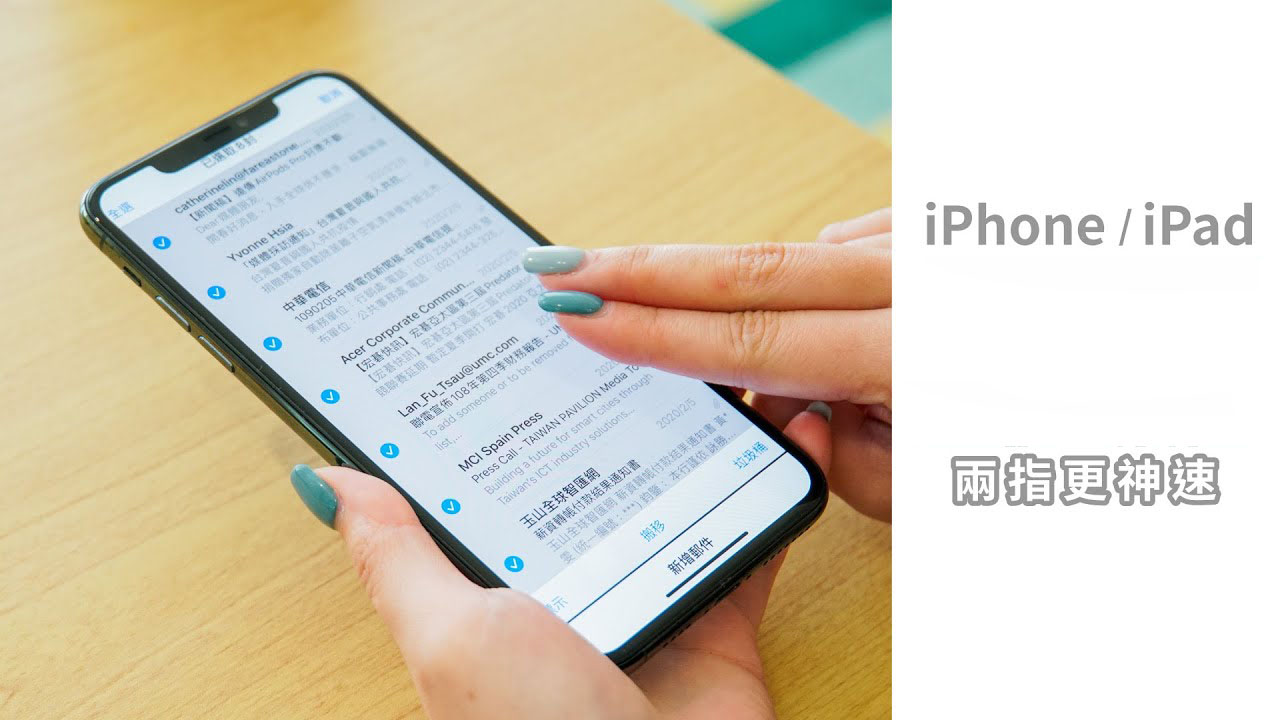
2. Safari網頁中 長截圖
當你想分享整個截圖頁面給朋友時,就可以用這個功能啦,按下截圖鍵,然後按 整頁 ,可以儲存為PDF
3. 查看最近去過的重要位置
設定>>私隠>>定位服務>>屏幕拉到最低按 系統服務>>重要位置
4. iPhone文件文檔掃描-PDF
如果你用相機拍出來的文件,它是一個照片模式檔案,如 PNG,JPG…
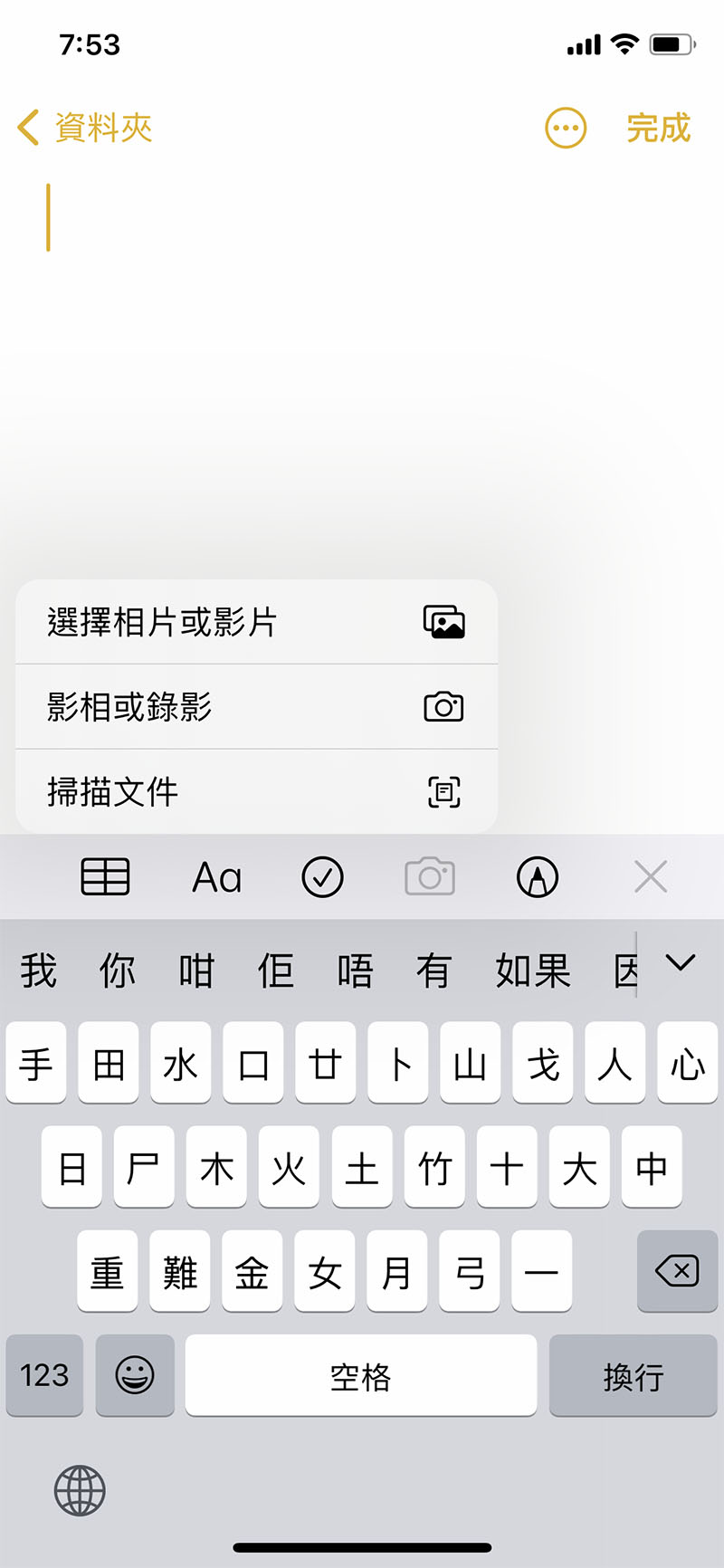
此時,如果你打開內置APP 備忘錄 >>備忘錄內的相機>>掃描文件,拍出來的是PDF檔,可以直接傳給朋友啊!
5.iPhone鍵盤應用
按住空白鍵,鍵盤轉全空白時(請見下圖),可在鍵盤位置內任意移動光標編緝文字,再按著不放,用另一手指移動光標可任意選取文字!
《送你5個被忽略的iPhone小技巧》,易用易記,希望你們可以係日常用得到啦~